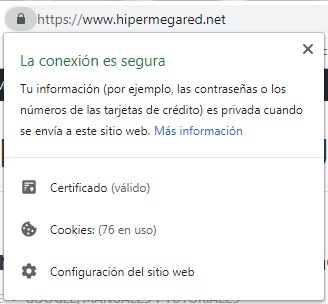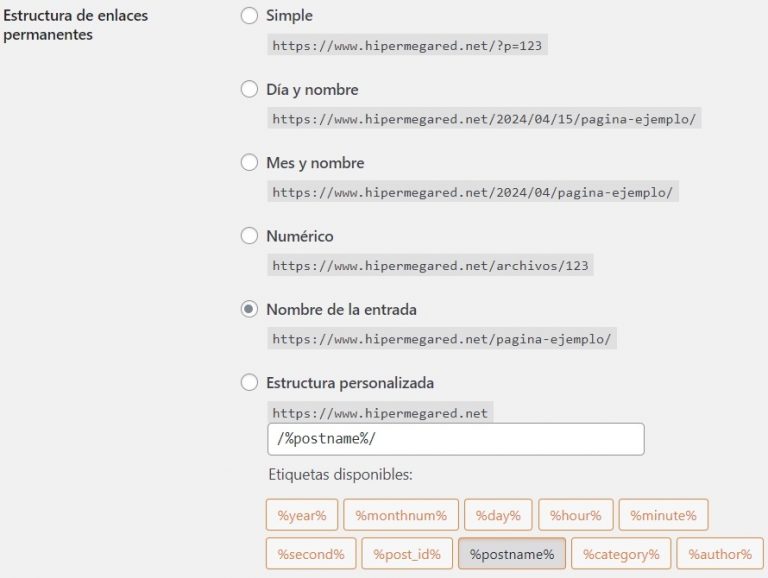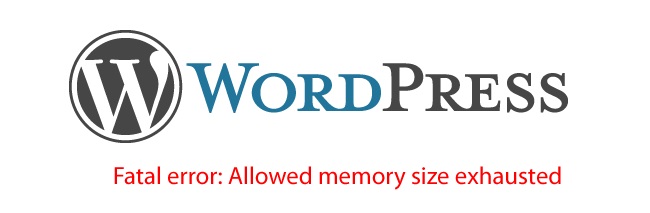Si usas Google Chrome seguramente te habrás dado cuenta de que en algunos sitios web aparece en la barra de navegación, delante de la url del sitio web, una advertencia de que el sitio web no es seguro.
En otros casos, aparece un signo de admiración que te indica que tu conexión con este sitio web no es completamente segura.
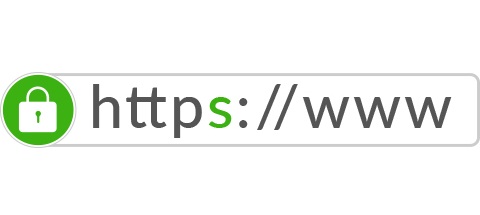
En este tema te enseñare cómo pasar de http a https en WordPress y así conseguir que tu sitio web sea completamente seguro.
Te preguntaras: ¿Por que debo hacer todo esto?, ¿Qué beneficios tendrá mi sitio web?, pues bien, por ahí dicen que que Google esta dando mas importancia a los sitios web seguros y de esta forma mejorando su aparición en los resultados de búsquedas.
Puede que lo anterior sea muy cierto, no por nada el navegador de Google Chrome nos alerta al respecto.
Antes de iniciar te aconsejo realizar un backup de tu base de datos ante cualquier inconveniente.
La importancia del certificado SSL en tu servidor
El certificado SSL es aquel que se encarga de encriptar toda la información que los usuarios envían a través de tu sitio web para que dicha información no sea blanco de hackers.
Si tienes un simple formulario de contacto o algo mas complejo como una tienda online, toda esa información que te envían los usuarios, el certificado SSL se encargara de encriptarla y hacerla mas segura.
Hoy en día, la gran mayoría de servicios hosting ofrecen el certificado SSL en sus planes de alojamiento de forma gratuita. Deberás averiguar si tu servicio de alojamiento cuenta con este certificado ya instalado, de no ser el caso, dependerá de tu proveedor de servicio hosting el como hacerlo.
Puedes comprobar si tienes el certificado SSL correctamente instalado en el siguiente enlace.
Cambia la url de tu sitio web
Deberás añadir una letra S al protocolo http de la url de tu sitio web, para hacer esto dirígete a Ajustes > Generales y en Dirección de WordPress (URL) y Dirección del sitio (URL) cambias tu url por la misma pero en lugar de http escribes https, por ejemplo:

Guarda los cambios. WordPress se reiniciara y volverá a pedirte los datos de acceso al panel de administrador.
En teoría tu sitio web ya es seguro.
Posibles problemas: la conexión con este sitio web no es completamente segura
Tu sitio web ya debería ser seguro, aun así puede que haya que hacer algunos ajustes extras. La gran mayoría de las urls de tu sitio deberían haber cambiado de http a https y puede que aun veas el aviso en el navegador que la conexión con este sitio web no es completamente segura.
Esto ocurre porque aun quedan algunas urls que no están con https, como las urls de las imágenes, los archivos, etc. Hacer este cambio manualmente seria impensable de realizar y por suerte contamos con la ayuda de un plugin para realizar todos estos cambios en pocos segundos.
Tendrás que instalar el plugin Better Search Replace, mucho cuidado durante su uso ya que podrías destruir toda la configuración del sitio web.
Dirígete a Herramientas > Better Search Replace, en «Buscar» coloca la url de tu dominio con http (la dirección url que tenias antes de realizar los cambios al inicio de este tema) y en «Sustituir con» coloca la url de tu dominio con https (la nueva dirección url que hayas colocado).
Procede a seleccionar todas las tablas de tu base de datos, si quieres, activa la última opción para hacer una prueba inicial, y así no realizar los cambios hasta que no estés completamente seguro.
Esta herramienta buscara todas las urls que haya de tu dominio con http y las va a sustituir automáticamente por https.
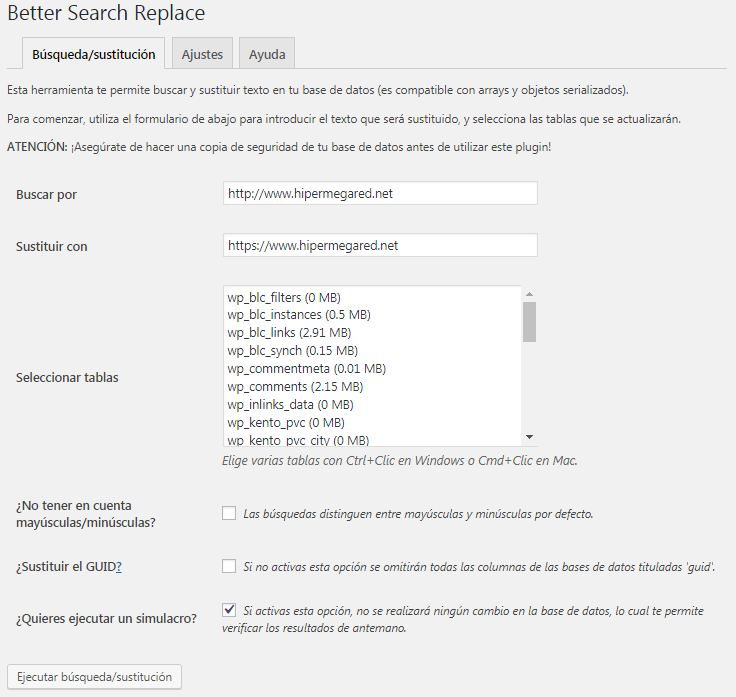
Una vez hecho este paso puedes borrar el plugin ya que no lo vas a necesitar más.
Para tomar en cuenta:
Si eres mas aventurer@ y decides prescindir del uso de un plugin para cambiar todas las urls, puedes descargar una copia de tu base de datos y con un editor de texto puedes cambiar todas las urls de http a https, personalmente yo lo hice de esta manera con la ayuda del programa Notepad++.
Con el Notepad++ instalado en tu PC y abierto el archivo .sql descargado de tu base de datos, en el menú buscar, en la pestaña reemplazar, en el campo «Buscar»deberás colocar la url sin https y en el campo «Reemplazar con» coloca la url con https, para hacer los cambios deberás presionar en la opción Reemplazar todo.
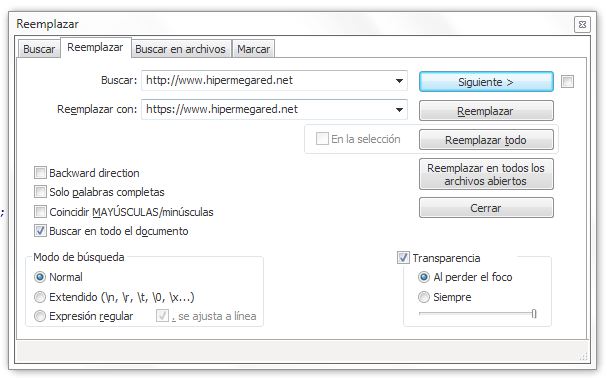
Hechos los cambios puedes eliminar todas las tablas de la base de datos y subir las nuevas ya modificadas.
Recuerda que si no lo haces bien y colocas datos a reemplazar incorrectos, toda la integridad de tu sitio web se perdería, por ejemplo: si en buscar colocas http://www.tudominio.com y en reemplazar colocas http://www.tudominio.com/, te aseguro que en tu base de datos tendrás el siguiente resultado en las urls: http://www.tudominio.com//continua-la-url-etc, lo que se traduce en una dirección url incorrecta.
Redirecionar de HTTP a HTTPS
No te preocupes, ya casi acabamos.
Solo nos queda redireccionar todo el trafico que ingresa con http a https. Con esto nos aseguraremos que todos los enlaces que son dirigidos a nuestros sitio sean con https y así no se vea afectado el posicionamiento SEO debido al cambio.
Para redireccionar todas las páginas http a https lo único que tenemos que hacer es editar el archivo .htaccess en nuestro servidor, si tienes el plugin SEO Yoast, puedes hacerlo en SEO > Herramientas > Editor de archivos.
Deberás copiar el siguiente texto al inicio o al final de tu archivo .htaccess:
# BEGIN
<IfModule mod_rewrite.c>
RewriteEngine on
RewriteCond %{HTTPS} !=on [NC]
RewriteRule ^(.*)$ https://%{HTTP_HOST}/$1 [R=301,L]
</IfModule>
# END
Con todo lo anterior, ha estas alturas ya deberías tener el candadito cerrado por delante de la url de tu sitio web.
Hice todo lo anterior, tengo la url con https pero el navegador aun me dice que mi sitio web no es seguro
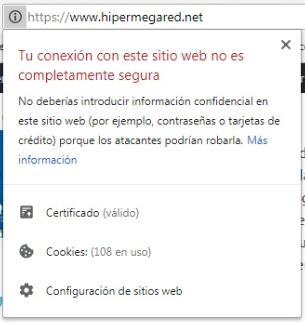
Si has realizado todo lo anterior, puede que el problema radique en una url sin https que haya en algún widget.
Para saber a detalle la raíz del problema puedes usar la consola de la herramienta para desarrolladores del navegador Google Chrome: Barra de menú > Más Herramientas > Herramientas para desarrolladores.
Cómo vemos en el siguiente ejemplo, nos indica que hay dos url con Contenido Mixto. Esto quiere decir que la página es https pero hay un par de urls con http.
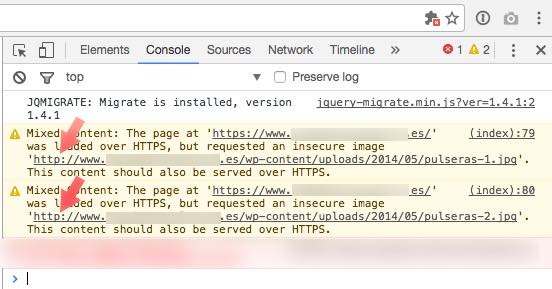
Lo que tenemos que hacer para solucionar esto es modificar la url con http por una url con https.
Realiza los cambios y vuelve a cargar la pagina.